Como corrigir comentários do YouTube que não carregam
Publicados: 2021-07-29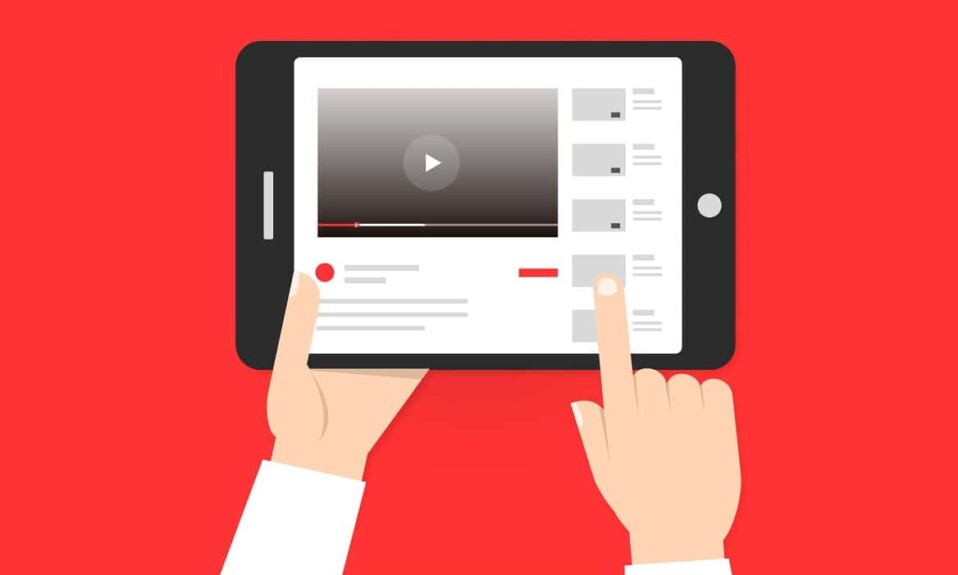
As chances são de que você se deparou com um vídeo realmente interessante no YouTube e, em seguida, decidiu ler os comentários para ver o que outras pessoas sentiram sobre isso. Você também pode optar por ler os comentários antes de reproduzir um vídeo para decidir quais vídeos assistir e quais pular. Mas, na seção de comentários, em vez de comentários interessantes e engraçados, tudo o que você viu foi um espaço em branco. Ou pior, tudo o que você conseguiu foi o símbolo de carregamento. Precisa corrigir os comentários do YouTube que não estão sendo exibidos? Leia abaixo!
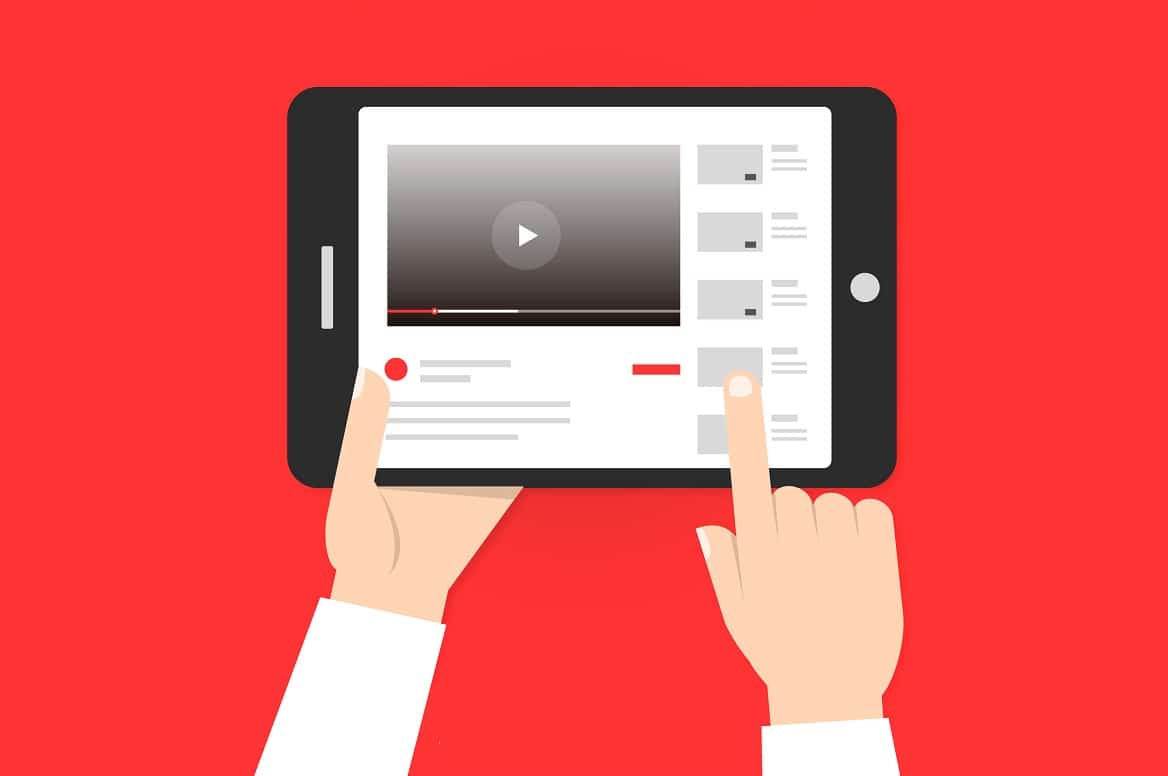
Conteúdo
- Como corrigir comentários do YouTube que não carregam
- Método 1: Faça login na sua conta
- Método 2: recarregue sua página do YouTube
- Método 3: carregar a seção de comentários de outro vídeo
- Método 4: Inicie o YouTube em um navegador diferente
- Método 5: Classifique os comentários como mais recentes primeiro
- Método 6: use o modo de navegação anônima
- Método 7: realizar a atualização definitiva do YouTube
- Método 8: Excluir o cache e os cookies do navegador
- Método 9: desative as extensões do navegador
- Método 10: desative os bloqueadores de anúncios
- Método 11: Desative as configurações do servidor proxy
- Método 12: Liberar DNS
- Método 13: Redefinir as configurações do navegador
Como corrigir comentários do YouTube que não carregam
Mesmo que não haja motivos fixos para os comentários do YouTube não serem exibidos no seu navegador. Felizmente para você, neste guia, selecionamos uma lista de soluções para que você possa corrigir os comentários do YouTube que não apresentam problemas.
Método 1: Faça login na sua conta
Muitos usuários relataram que a seção de comentários do YouTube é carregada apenas quando eles estão conectados à conta do Google. Se você já estiver logado, vá para o próximo método.
Siga estas etapas para fazer login na sua conta:
1. Clique no botão Entrar que você vê no canto superior direito.

2. Em seguida, selecione sua conta do Google na lista de contas associadas ao seu dispositivo.
Ou,
Clique em Usar outra conta, se sua conta não for exibida na tela. Consulte dada pic para maior clareza.
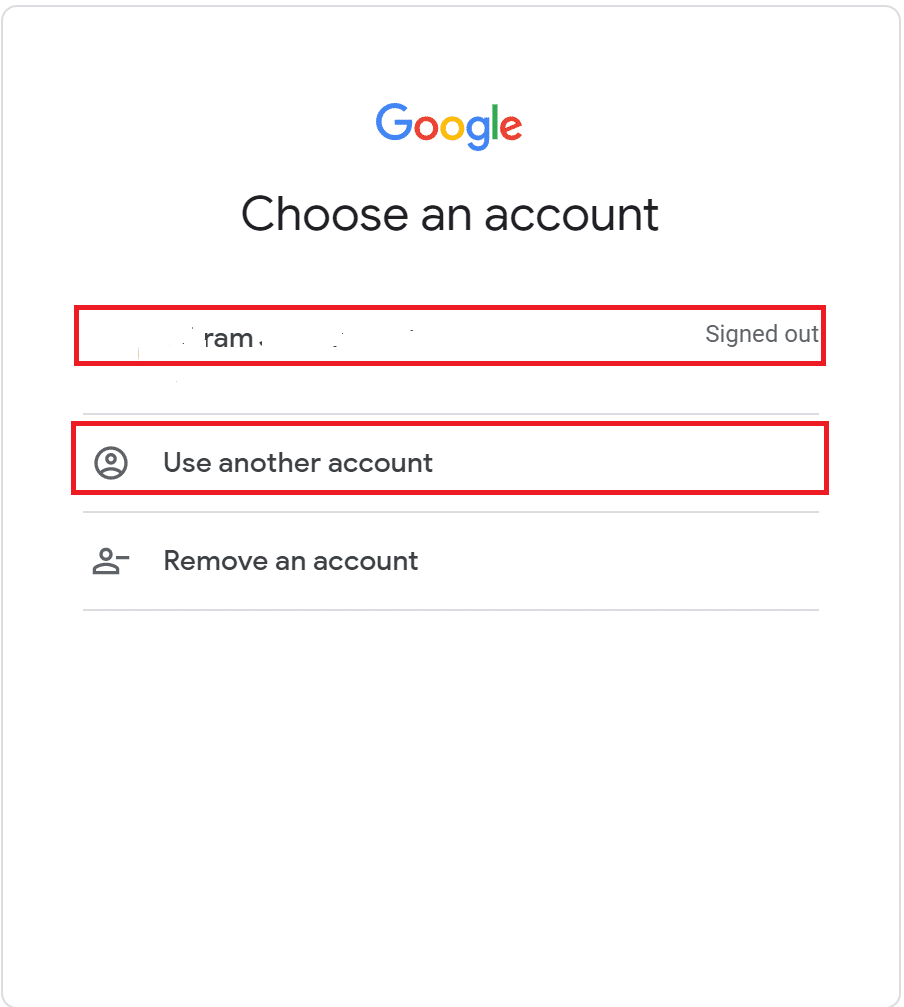
3. Por fim, insira seu ID de e-mail e senha para fazer login em sua conta do Google.
Uma vez logado, abra um vídeo e vá para a seção de comentários. Se os comentários do YouTube que não mostram o problema persistir, leia com antecedência para saber como corrigir os comentários do YouTube que não carregam.
Método 2: recarregue sua página do YouTube
Tente este método para recarregar sua página atual do YouTube.
1. Vá para o vídeo que você estava assistindo.
2. Basta clicar no botão Recarregar que você encontra ao lado do ícone Home no seu navegador da web.
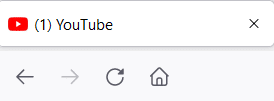
Depois que a página for recarregada, verifique se a seção de comentários do YouTube está carregando.
Leia também: O que significa um comentário destacado no YouTube?
Método 3: carregar a seção de comentários de outro vídeo
Como existe a possibilidade de que a seção de comentários que você está tentando visualizar tenha sido desativada pelo criador, tente acessar a seção de comentários de outro vídeo e verifique se está carregando.
Método 4: Inicie o YouTube em um navegador diferente
Se os comentários do YouTube não estiverem sendo carregados em seu navegador atual, abra o YouTube em um navegador diferente. Para corrigir o problema de não carregamento dos comentários do YouTube, use o Microsoft Edge ou o Mozilla Firefox como alternativa ao Google Chrome.
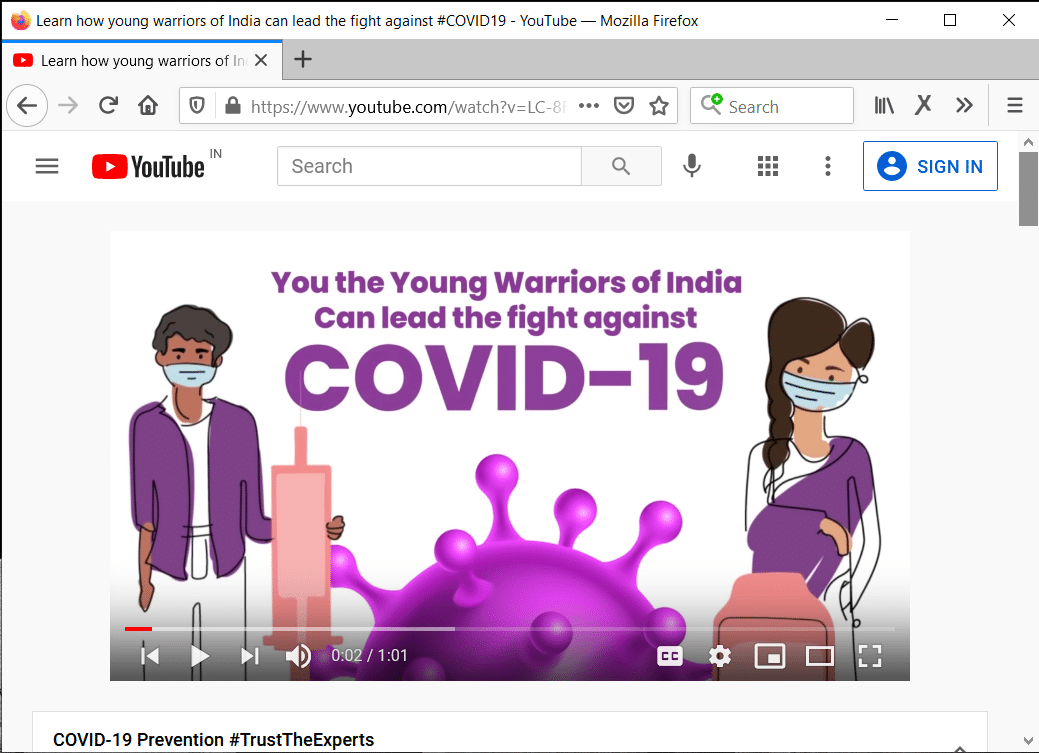
Método 5: Classifique os comentários como mais recentes primeiro
Muitos usuários observaram que alterar a forma como os comentários são classificados ajudou a corrigir o problema do ícone de carregamento aparecer continuamente. Siga estas etapas para alterar como os comentários na seção de comentários são classificados:
1. Role para baixo na seção de comentários que não está carregando.
2. Em seguida, clique na guia Classificar por .
3. Por último, clique primeiro em Mais recentes, conforme destacado.
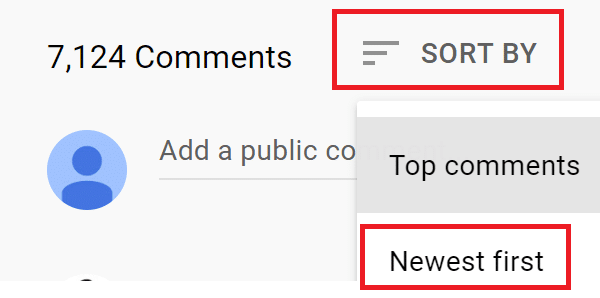
Isso organizará os comentários em ordem cronológica.
Agora, verifique se a seção de comentários está carregando e se você pode visualizar os comentários de outras pessoas. Se não, vá para a próxima solução.
Método 6: use o modo de navegação anônima
Os cookies, o cache do navegador ou as extensões do navegador podem estar enfrentando problemas que podem impedir o carregamento da seção de comentários do YouTube. Você pode eliminar esses problemas iniciando o YouTube no modo de navegação anônima do seu navegador da web. Além disso, usar o modo de navegação anônima ajuda a proteger sua privacidade enquanto navega em vídeos no YouTube ou em outros aplicativos de streaming.
Leia abaixo para saber como ativar o modo de navegação anônima em vários navegadores da Web para usuários de Windows e Mac.
Como abrir o modo de navegação anônima no Chrome
1. Pressione as teclas Ctrl + Shift + N juntas no teclado para abrir a janela de navegação anônima.
Ou,
1. Clique no ícone de três pontos no canto superior direito do navegador.
2. Aqui, clique em Nova janela anônima conforme mostrado em destaque.
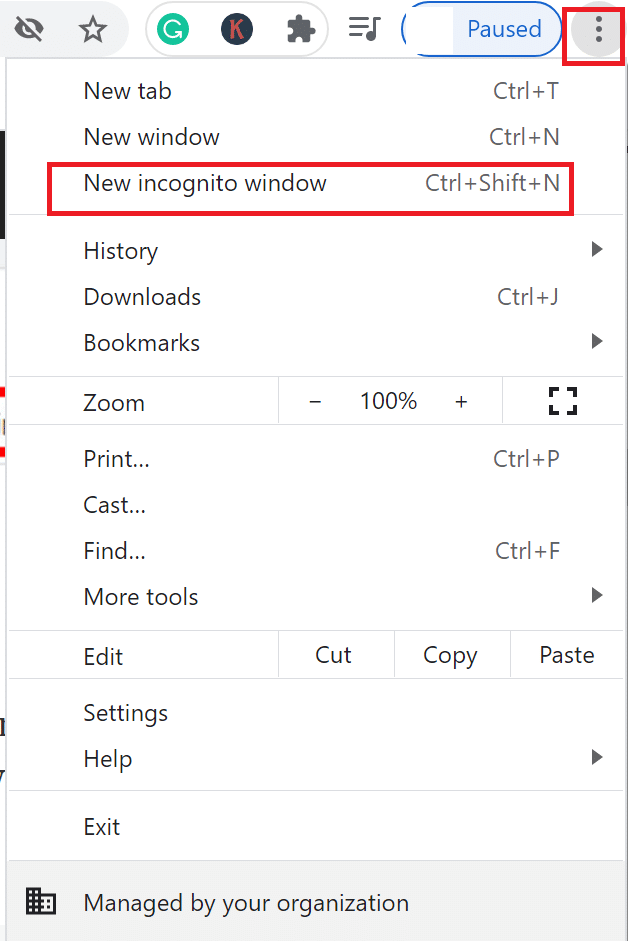
Leia também: Como desativar o modo de navegação anônima no Google Chrome?
Abra o modo de navegação anônima no Microsoft Edge
Use o atalho de teclas Ctrl + Shift + N.
Ou,
1. Clique no ícone de três pontos no canto superior direito do navegador.
2. Em seguida, clique na opção Nova janela InPrivate no menu suspenso.
Abra o modo de navegação anônima no Safari Mac
Pressione as teclas Command + Shift + N simultaneamente para abrir uma janela anônima no Safari.
Uma vez no modo de navegação anônima, digite youtube.com na barra de endereço para acessar o YouTube. Agora, confirme se os comentários do YouTube que não mostram o problema foram resolvidos.
Leia também: Como usar o modo de navegação anônima no Android
Método 7: realizar a atualização definitiva do YouTube
Você é um usuário frequente do YouTube? Se sim, então há uma probabilidade de que uma grande quantidade de cache tenha sido acumulada. Isso pode causar vários problemas técnicos, incluindo comentários do YouTube que não são carregados. Uma atualização forçada excluirá o cache do navegador e recarregará o site do YouTube.
Aqui estão as etapas para executar uma atualização de hardware para excluir o cache do navegador da web:
1. Abra o YouTube em seu navegador.
2A. Em computadores Windows , pressione as teclas CTRL + F5 juntas no teclado para iniciar uma atualização de hardware.
2B. Se você possui um Mac , execute um Hard Refresh pressionando as teclas Command + Option + R.
Leia também: Como restaurar o layout antigo do YouTube
Método 8: Excluir o cache e os cookies do navegador
As etapas para limpar e excluir todo o cache do navegador armazenado em vários navegadores da Web estão listadas abaixo. Além disso, as etapas para excluir o App Cache do seu smartphone também são explicadas nesta seção. Isso deve ajudar a corrigir os comentários do YouTube que não mostram erros.
No Google Chrome
1. Mantenha as teclas CTRL + H juntas para abrir o Histórico .
2. Em seguida, clique na guia Histórico disponível no painel esquerdo.
3. Em seguida, clique em Limpar dados de navegação conforme mostrado abaixo.
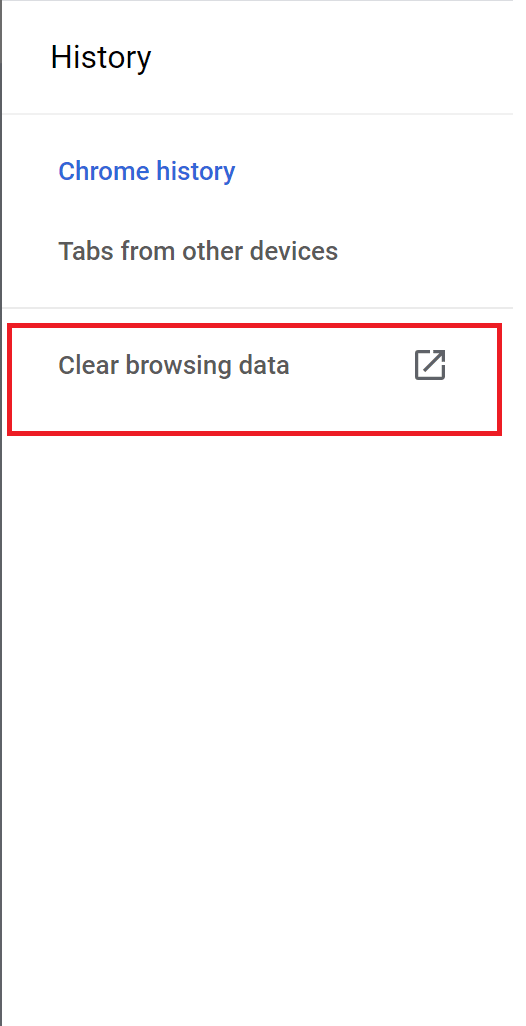
4. Em seguida, selecione Todo o tempo no menu suspenso Intervalo de tempo.
Nota: Lembre-se de desmarcar a caixa ao lado de Histórico de navegação se não quiser excluí-lo.
5. Por fim, clique em Limpar dados, conforme ilustrado abaixo.
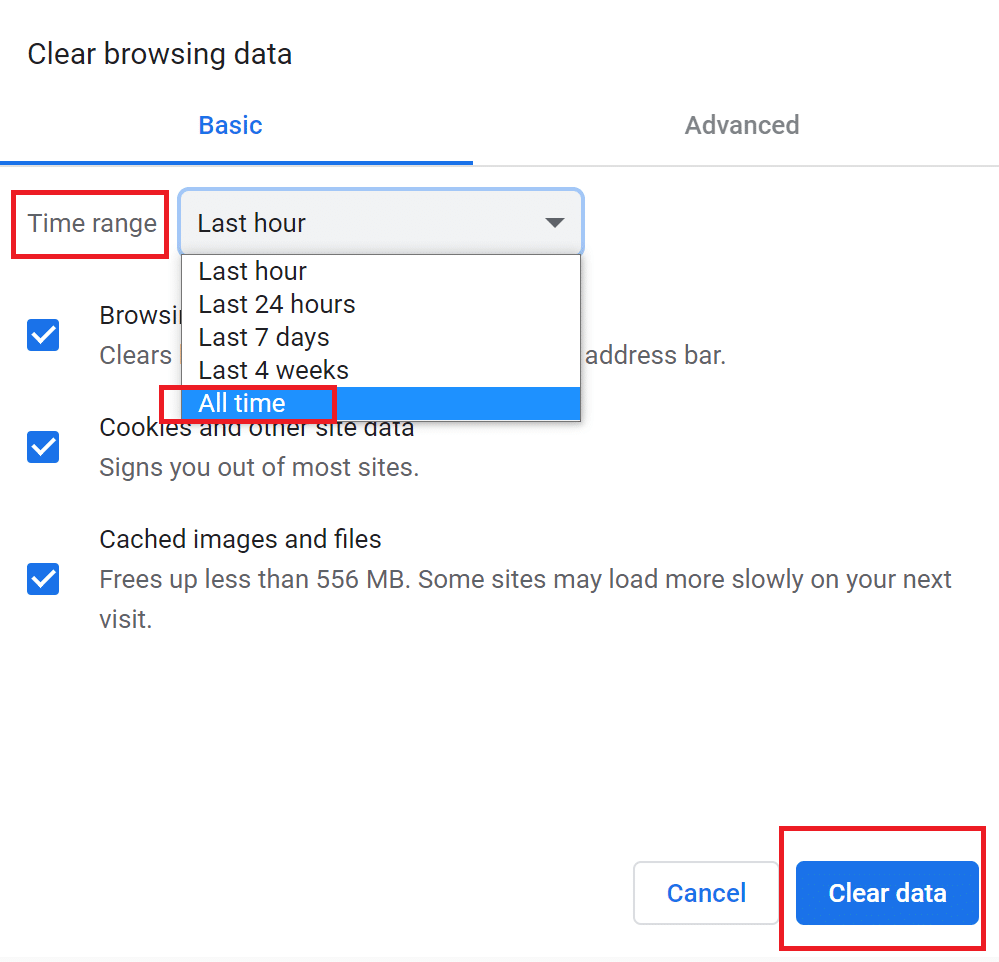
No Microsoft Edge
1. Vá para a barra de URL na parte superior da janela do Microsoft Edge . Em seguida, digite edge://settings/privacy.
2. No painel esquerdo, selecione Privacidade e serviços.
3 . Em seguida, clique em Escolher o que limpar e defina a configuração Intervalo de tempo para Todo o tempo.
Nota: Lembre-se de desmarcar a caixa ao lado de Histórico de navegação se desejar mantê-lo.
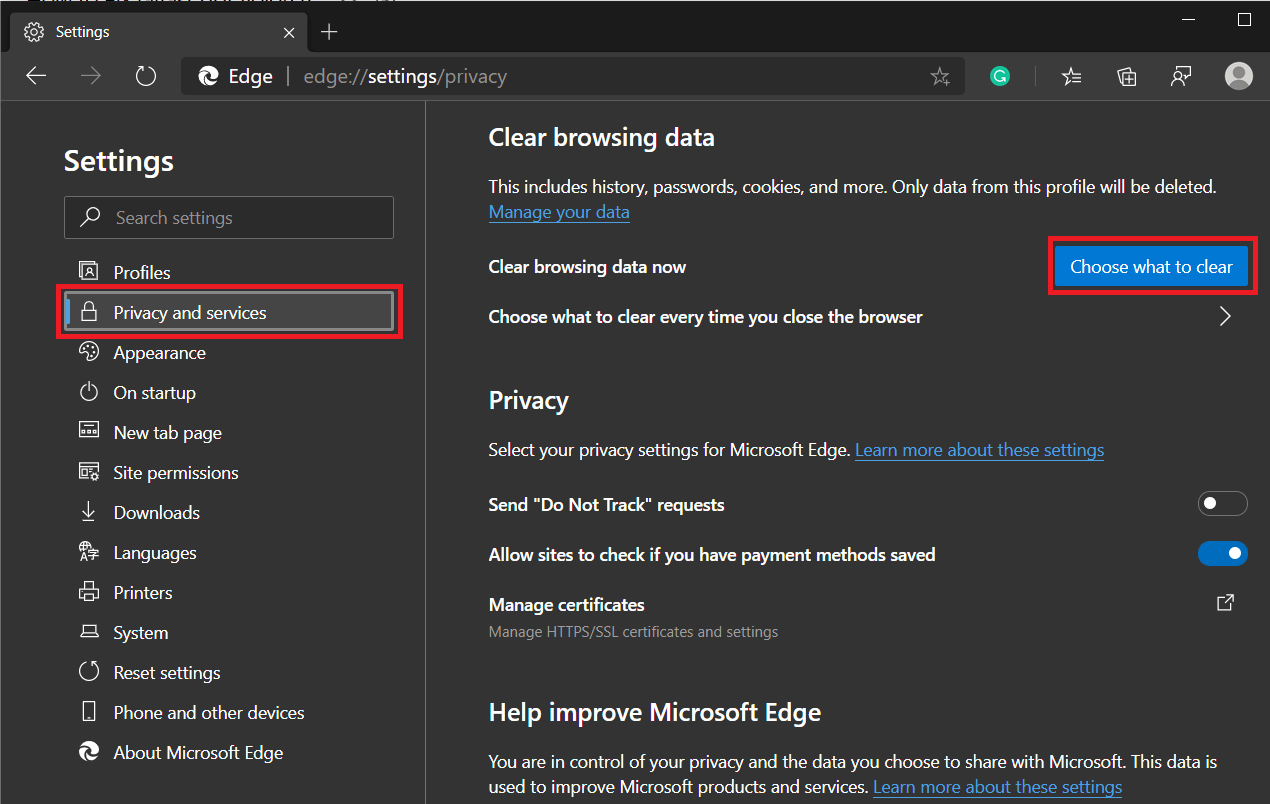
4. Por fim, clique em Limpar agora.
No Mac Safari
1. Inicie o navegador Safari e clique em Safari na barra de menu.
2. Em seguida, clique em Preferências .
3. Vá para a guia Avançado e marque a caixa ao lado do menu Mostrar Revelação na barra de menus.

4. No menu suspenso Develop, clique em Empty Cache para limpar o cache do navegador.
6. Além disso, para limpar os cookies do navegador, o histórico e outros dados do site, alterne para a guia Histórico .
8. Por fim, clique em Limpar histórico na lista suspensa para confirmar a exclusão.
Agora, verifique se o problema de não carregamento dos comentários do YouTube está classificado.
Método 9: desative as extensões do navegador
As extensões do seu navegador podem estar interferindo no YouTube e fazendo com que os comentários do YouTube não apresentem erros. Siga estas etapas para desabilitar as extensões do navegador individualmente para determinar a que está causando esse problema. Depois disso, remova a extensão com defeito para corrigir os comentários do YouTube que não apresentam problemas.
No Google Chrome
1. Inicie o Chrome e digite na barra de URL: chrome://extensions . Em seguida, pressione Enter .
2. Desative uma extensão e verifique se os comentários do YouTube estão sendo carregados.
3. Verifique cada extensão desativando cada uma separadamente e depois carregando os comentários do YouTube.
4. Assim que encontrar a(s) extensão(ões) com defeito, clique em Remover para remover a(s) extensão(ões) referida(s). Consulte a foto abaixo para maior clareza.
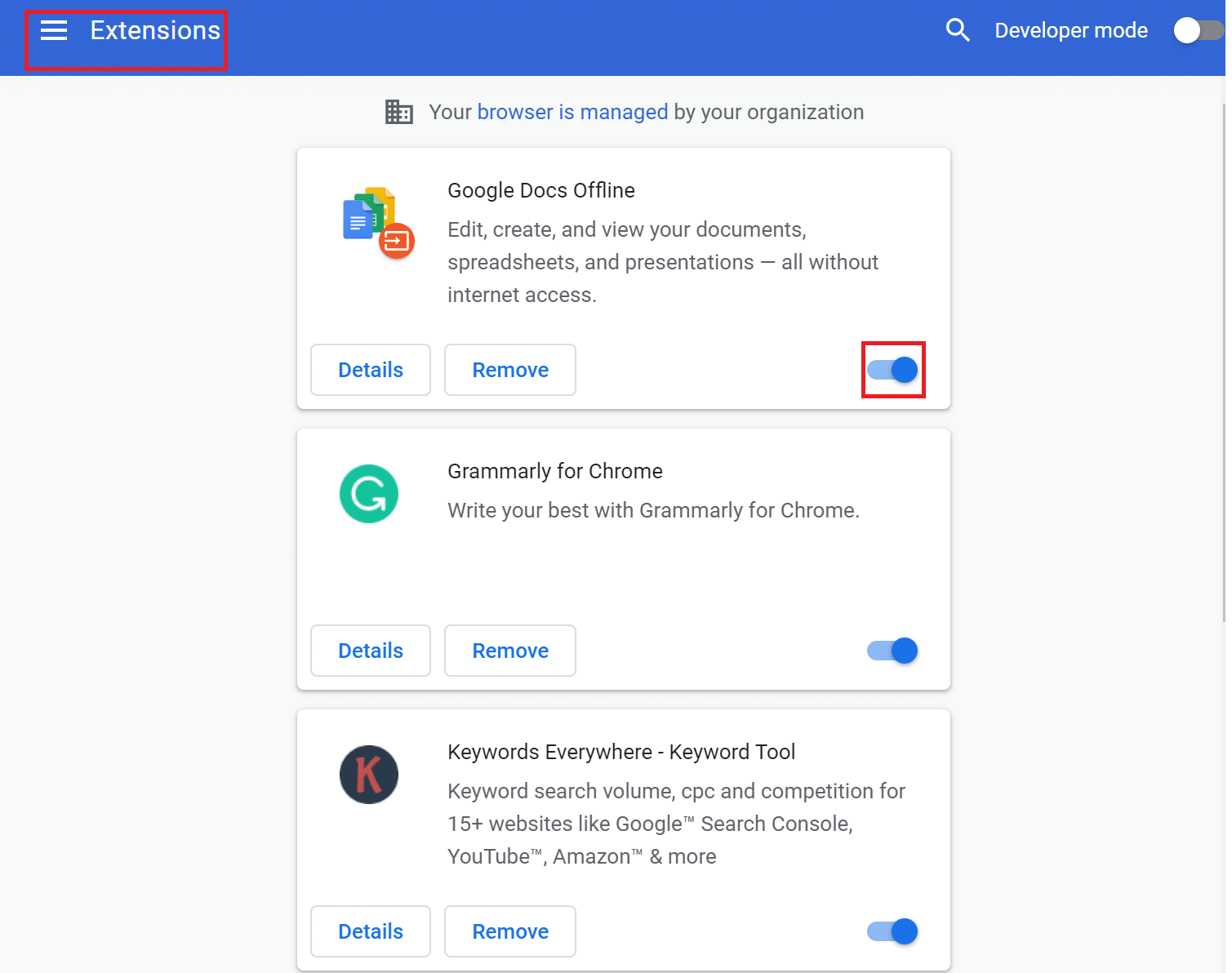
No Microsoft Edge
1. Digite edge://extensions na barra de URL. Pressione a tecla Enter.
2. Repita as etapas 2 a 4 conforme descrito acima para o navegador Chrome.
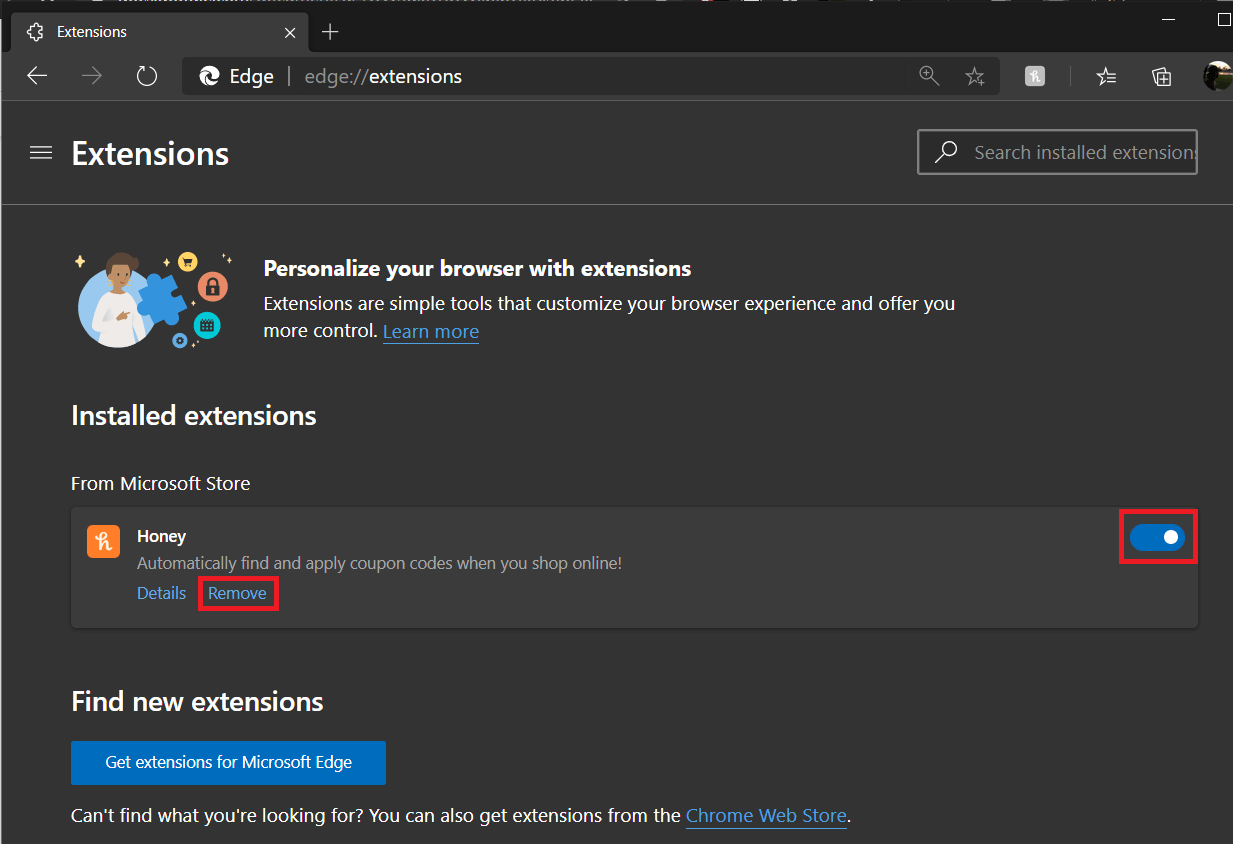
No Mac Safari
1. Inicie o Safari e vá para Preferências conforme instruído anteriormente.
2. Na nova janela que se abre, clique em Extensões visíveis na parte superior da tela.
3. Por fim, desmarque a caixa ao lado de cada extensão , uma de cada vez, e abra a seção de comentários do YouTube.
4. Depois de descobrir que a desativação da extensão defeituosa pode corrigir o erro de não carregamento dos comentários do YouTube, clique em Desinstalar para remover essa extensão permanentemente.
Leia também: Como desativar as notificações de discórdia
Método 10: desative os bloqueadores de anúncios
Os bloqueadores de anúncios às vezes podem interferir em sites fumegantes como o YouTube. Você pode desativar os bloqueadores de anúncios para corrigir os comentários do YouTube que não mostram problemas.
Siga as etapas abaixo para desativar os bloqueadores de anúncios em diferentes navegadores da web.
No Google Chrome
1. Digite isso na barra de URL no navegador Chrome : chrome://settings. Em seguida, pressione Enter.
2. Em seguida, clique em Configurações do site em Privacidade e segurança , conforme mostrado.
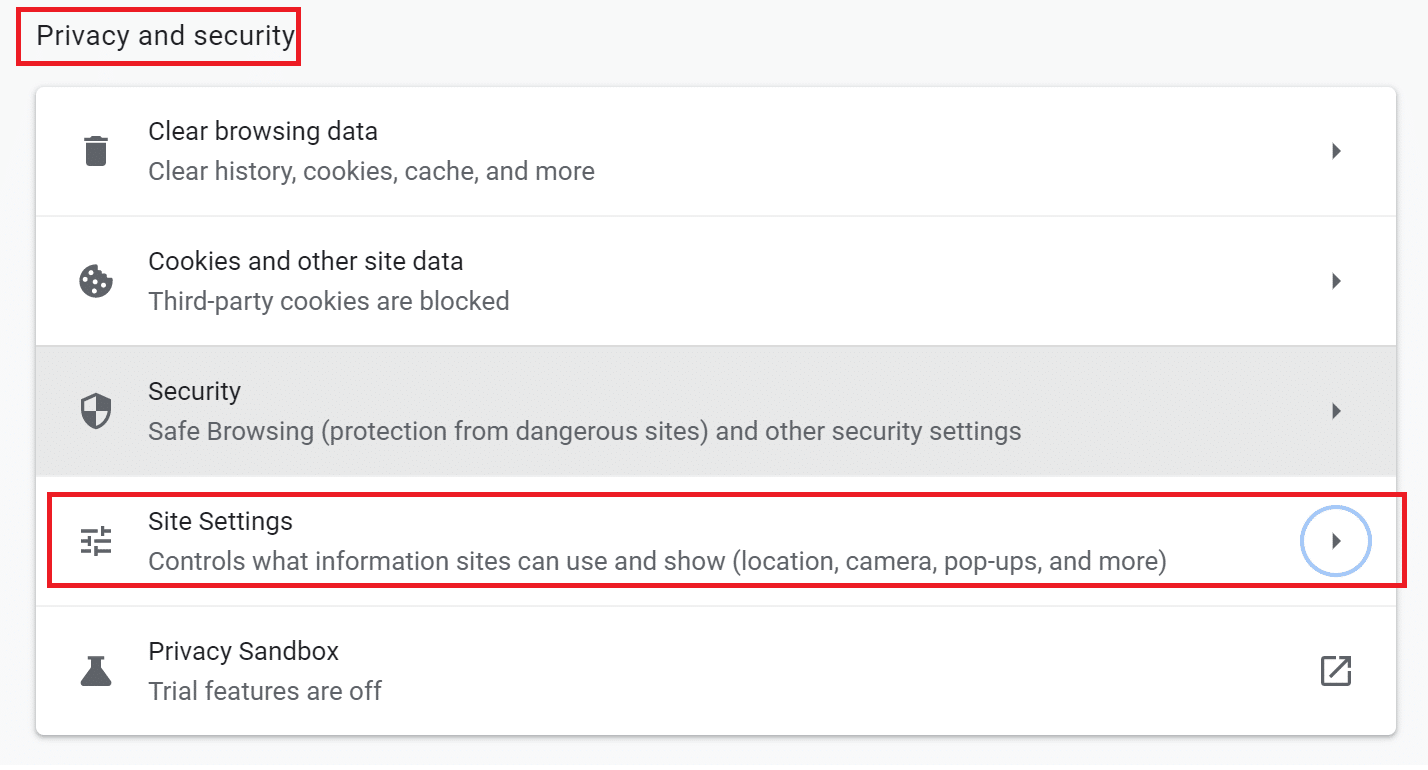
3. Agora, role para baixo e clique em Configurações de conteúdo adicionais. Em seguida, clique em Anúncios, conforme destacado na imagem.
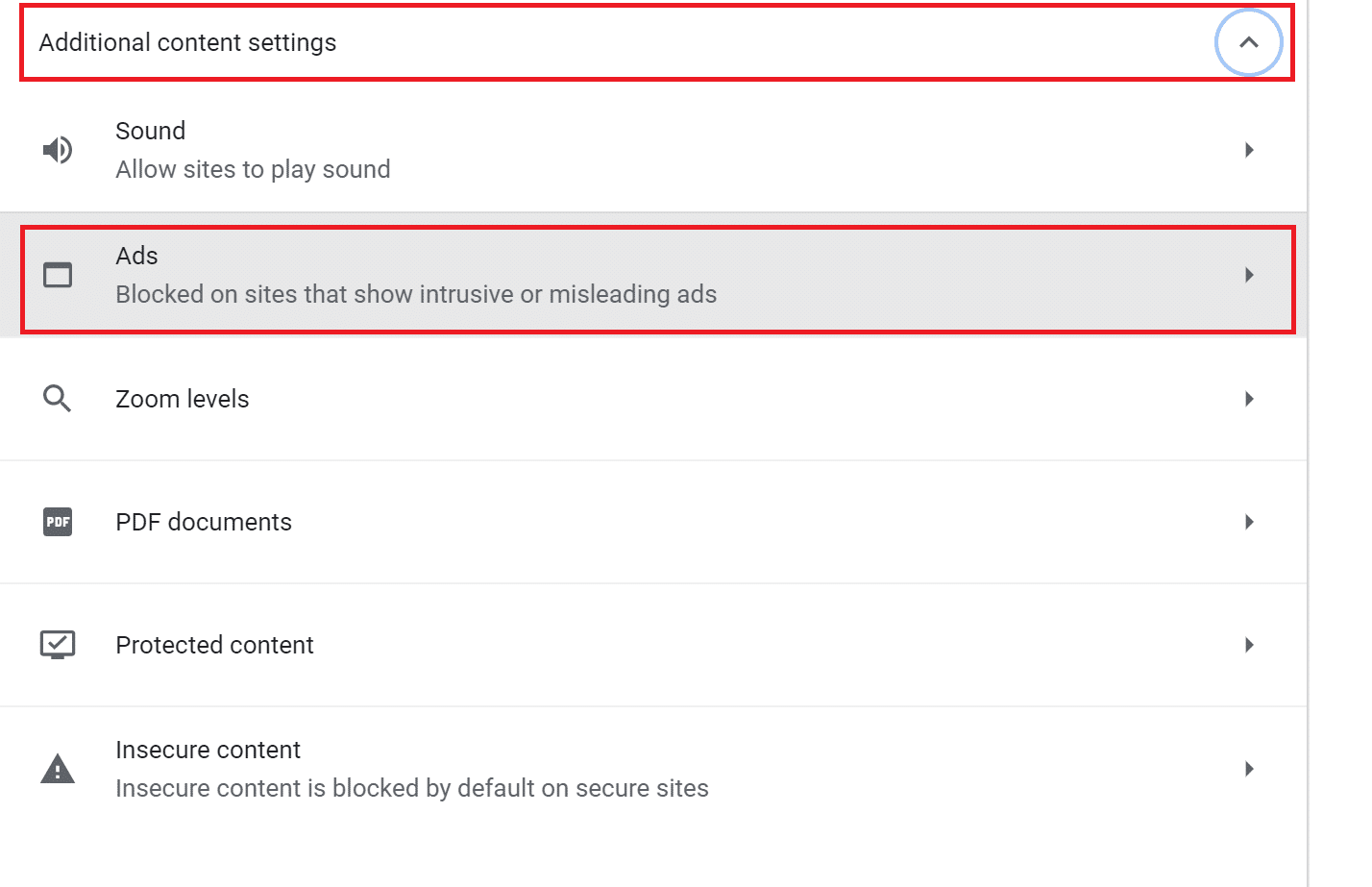
4. Por fim, desligue a chave para desativar o Adblocker conforme mostrado.

No Microsoft Edge
1. Digite edge://settings na barra de URL . Pressione Enter.
2. No painel esquerdo, clique em Cookies e permissões do site.
3. Role para baixo e clique em Anúncios em Todas as permissões .
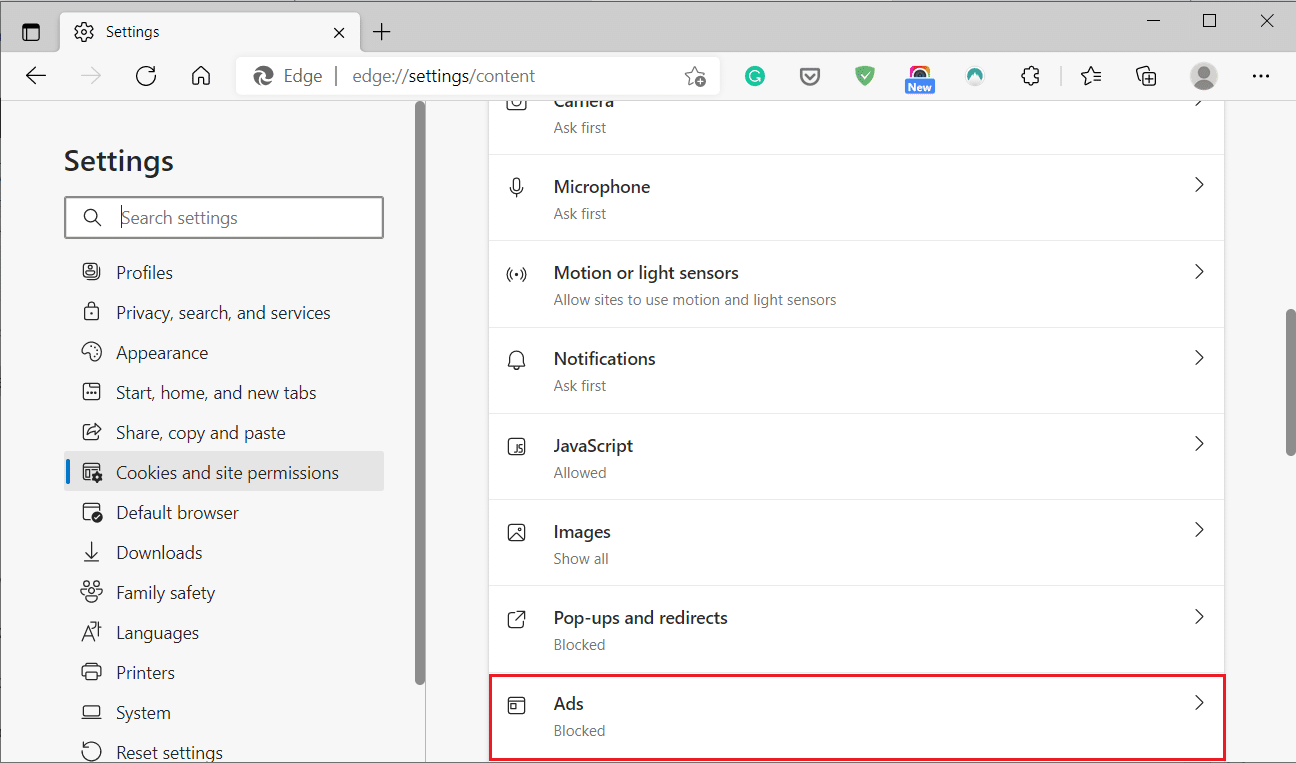
4. Por fim, desligue a alternância para desativar o bloqueador de anúncios.
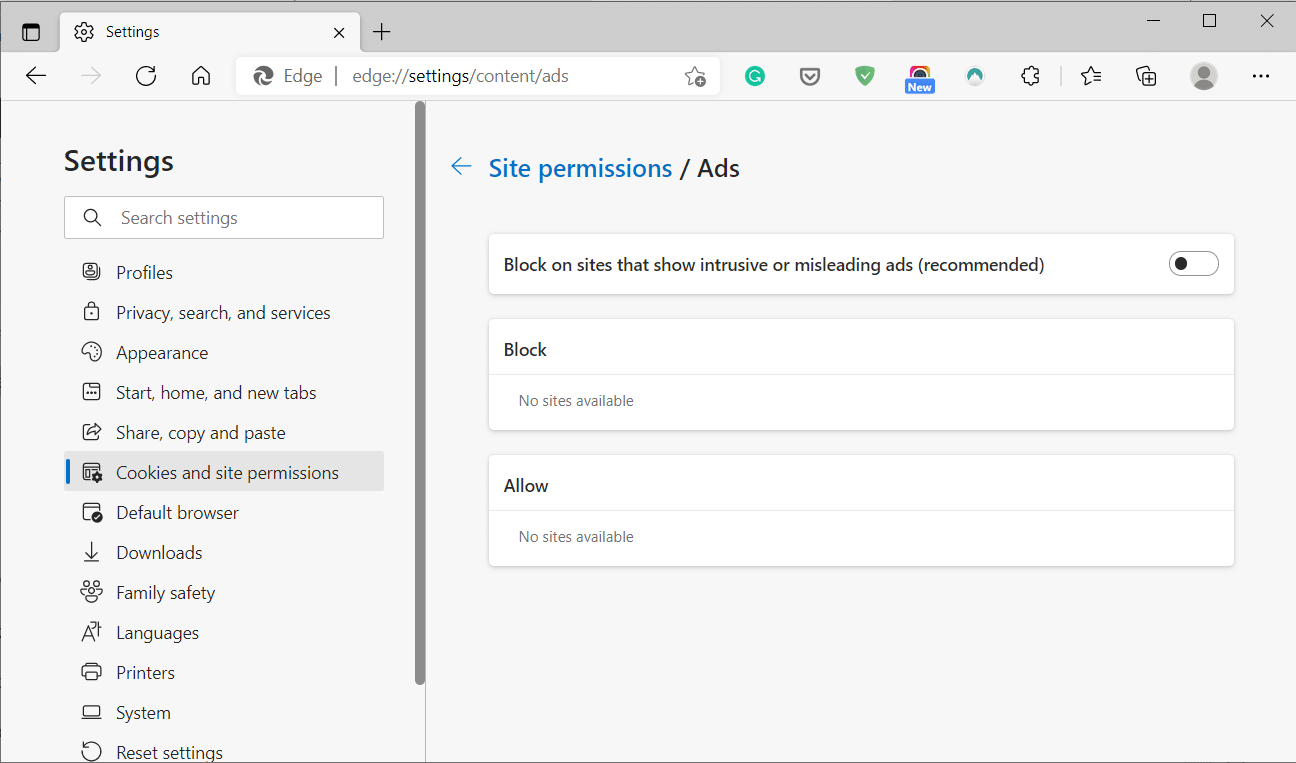
No Mac Safari
1. Inicie o Safari e clique em Preferências.
2. Clique em Extensões e depois em AdBlock.
3. Desative a alternância para AdBlock e retorne ao vídeo do YouTube.
Método 11: Desative as configurações do servidor proxy
Se você estiver usando um servidor proxy em seu computador, isso pode estar causando problemas de não carregamento dos comentários do YouTube.
Siga as etapas fornecidas para desativar o servidor proxy em seu PC Windows ou Mac.
Em sistemas Windows 10
1. Digite Configurações de proxy na barra de pesquisa do Windows . Em seguida, clique em Abrir.
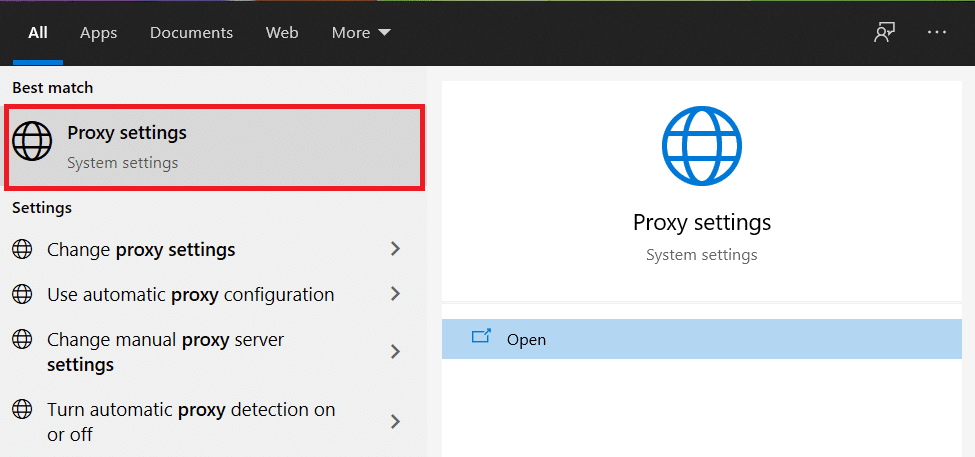
2. Desative a opção Detectar automaticamente as configurações , conforme ilustrado abaixo.
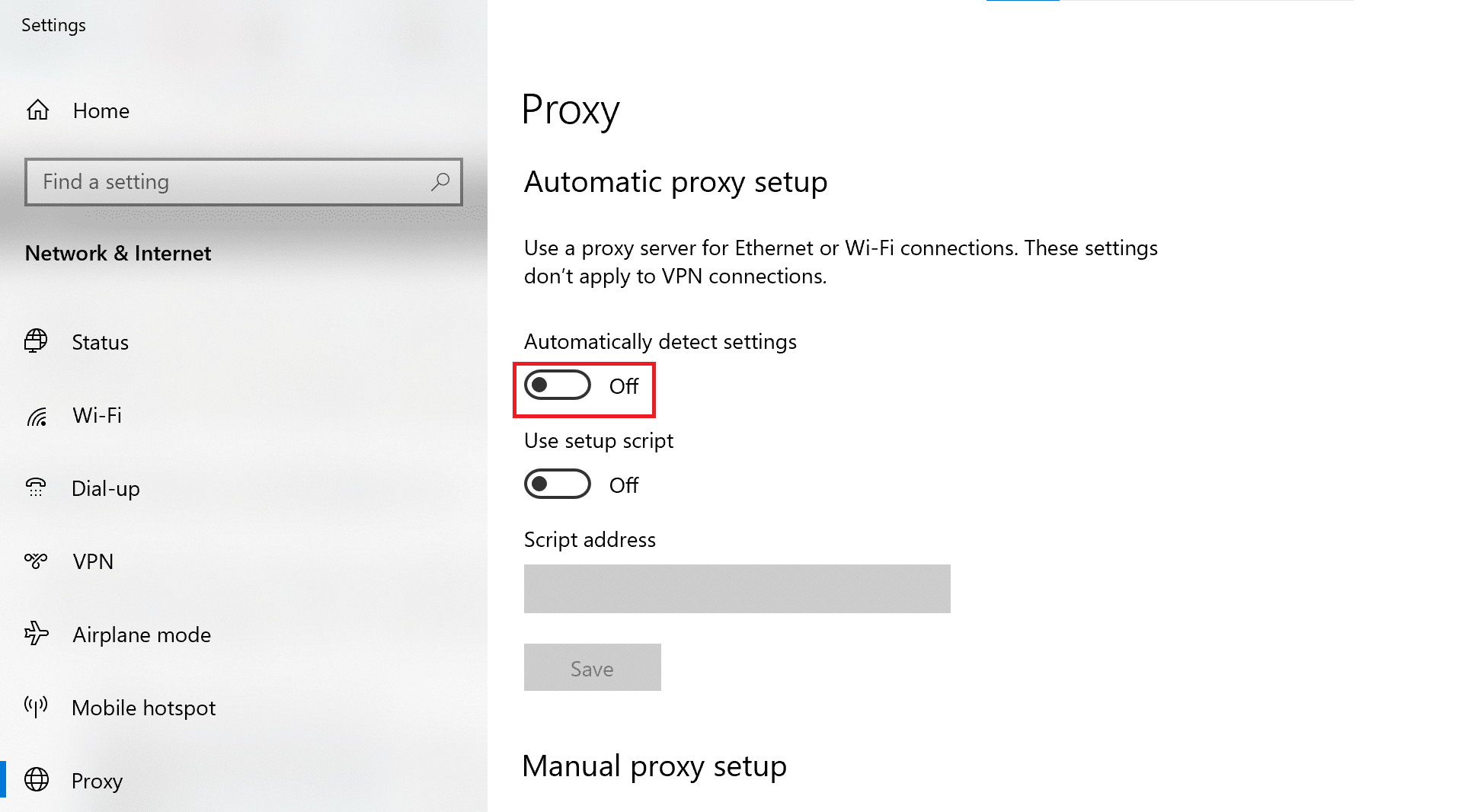
3. Além disso, desligue qualquer software VPN de terceiros que você use para eliminar possíveis conflitos.
No Mac
1. Abra as Preferências do Sistema clicando no ícone da Apple .
2. Em seguida, clique em Rede .
3. Em seguida, clique na sua rede Wi-Fi e selecione Avançado.
4. Agora, clique na guia Proxies e desmarque todas as caixas exibidas sob este título.
5. Por fim, selecione OK para confirmar as alterações.
Agora, abra o YouTube e verifique se os comentários estão carregando. Se o problema persistir, tente o próximo método para liberar o DNS.
Método 12: Liberar DNS
O cache DNS contém informações sobre os endereços IP e nomes de host dos sites que você visitou. Como resultado, o cache DNS às vezes pode impedir que as páginas sejam carregadas corretamente. Siga as etapas listadas abaixo para limpar o cache DNS do seu sistema.
No Windows
1. Procure Prompt de Comando na barra de pesquisa do Windows .
2. Selecione Executar como administrador no painel direito.
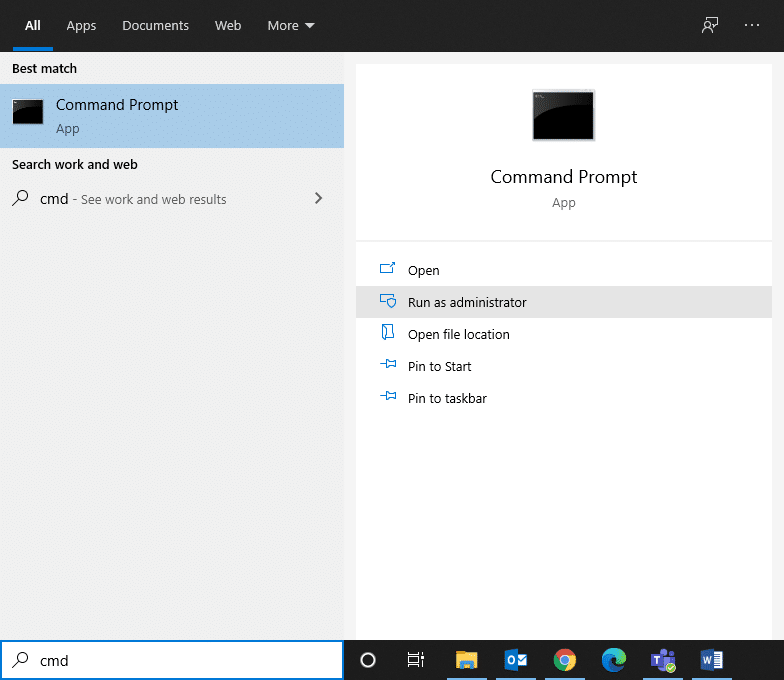
3. Digite ipconfig /flushdns na janela do prompt de comando conforme mostrado. Em seguida, pressione Enter .
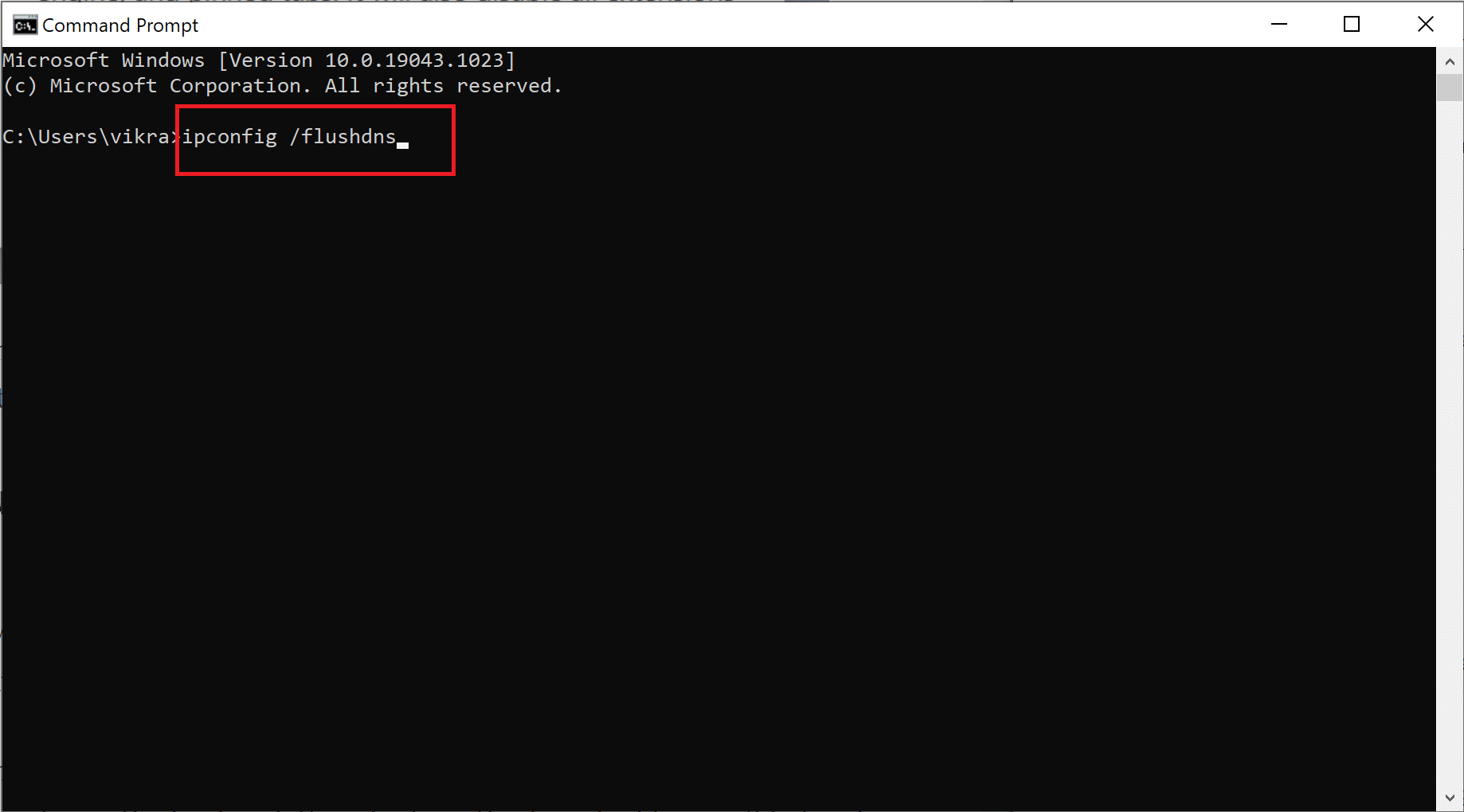
4. Quando o cache DNS for limpo com sucesso, você receberá uma mensagem informando que o DNS Resolver Cache foi liberado com sucesso .
No Mac
1. Clique no Terminal para iniciá-lo.
2. Copie e cole o seguinte comando na janela Terminal e pressione Enter.
sudo dscacheutil -flushcache; sudo killall -HUP mDNSResponder
3. Digite sua senha do Mac para confirmar e pressione Enter novamente.
Método 13: Redefinir as configurações do navegador
Se nenhum dos métodos mencionados acima funcionar, sua última opção é redefinir o navegador da web. Veja como corrigir o problema de não carregamento dos comentários do YouTube restaurando todas as configurações para o modo padrão:
No Google Chrome
1. Digite chrome://settings na barra de URL e pressione Enter.
2. Procure Redefinir na barra de pesquisa para abrir a tela Redefinir e limpar .
3. Em seguida, clique em Restaurar configurações para seus padrões originais, conforme mostrado abaixo.
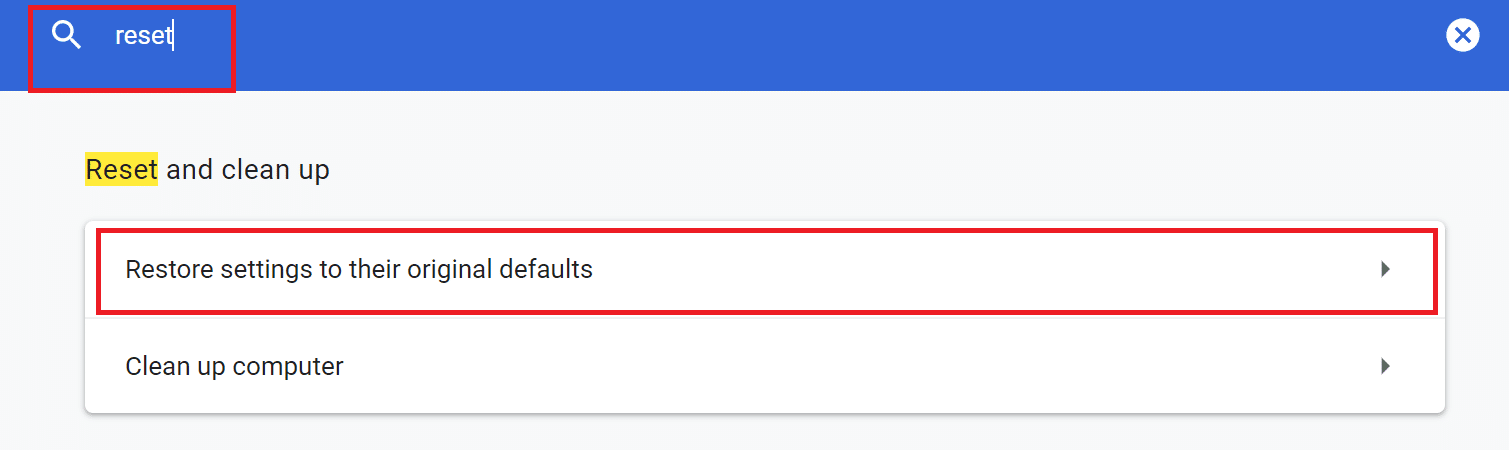
4. No pop-up, clique em Redefinir configurações para confirmar o processo de redefinição.
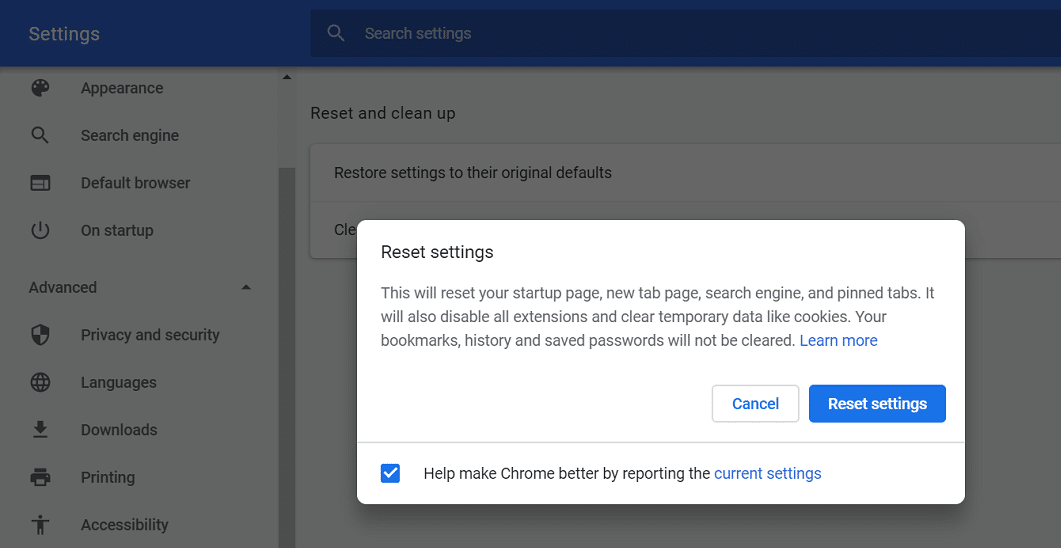
No Microsoft Edge
1. Digite edge://settings para abrir as configurações conforme instruído anteriormente.
2. Redefinir a pesquisa na barra de pesquisa de configurações.
3. Agora, selecione Restaurar configurações para seus valores padrão.
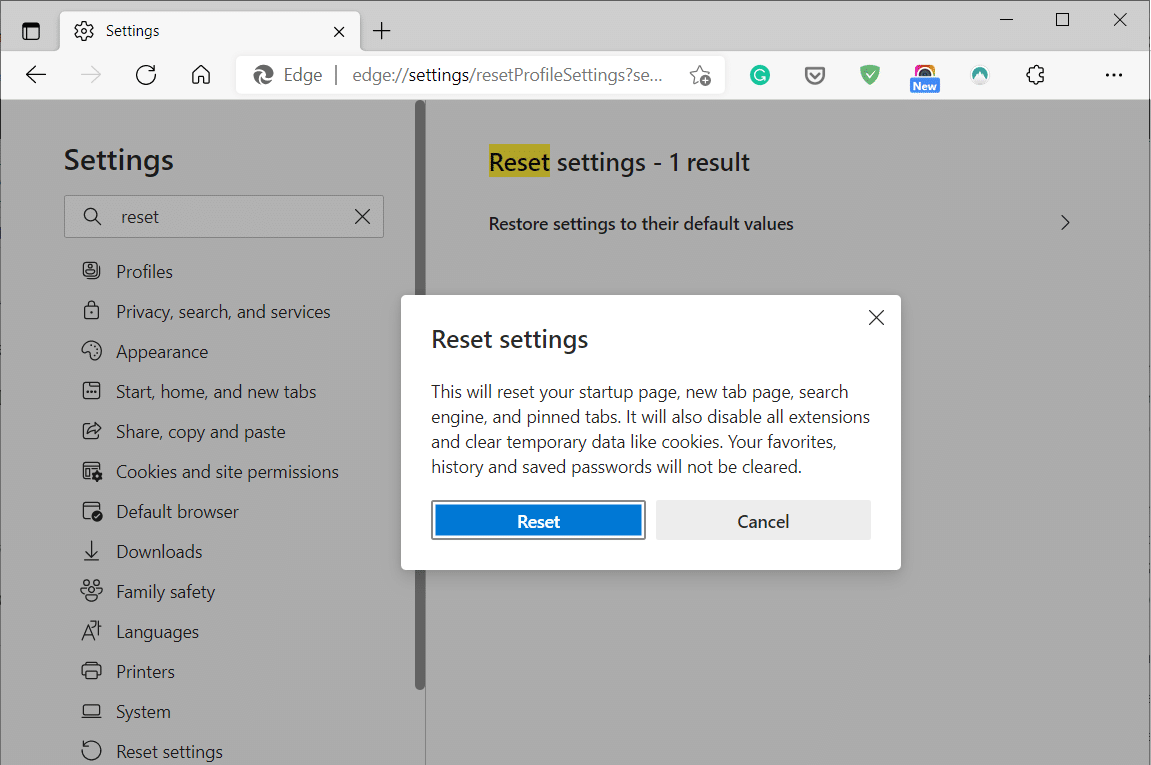
4. Por fim, selecione Redefinir na caixa de diálogo para confirmar.
No Mac Safari
1. Conforme instruído no Método 7 , abra Preferências no Safari.
2. Em seguida, clique na guia Privacidade .
3. Em seguida, selecione Gerenciar dados do site.
4 . Escolha Remover tudo no menu suspenso.
5. Por fim, clique em Remover agora para confirmar.
Recomendado:
- Como corrigir o YouTube continua me desconectando?
- Como verificar se alguém bloqueou você no Instagram
- 4 maneiras de corrigir este tweet não está disponível no Twitter
- Corrigir o Windows não pôde detectar automaticamente as configurações de proxy desta rede
Esperamos que este guia tenha sido útil e que você possa corrigir o problema de não carregamento dos comentários do YouTube. Deixe-nos saber qual método funcionou melhor para você. Se você tiver dúvidas ou sugestões sobre este artigo, sinta-se à vontade para deixá-las na seção de comentários abaixo.
